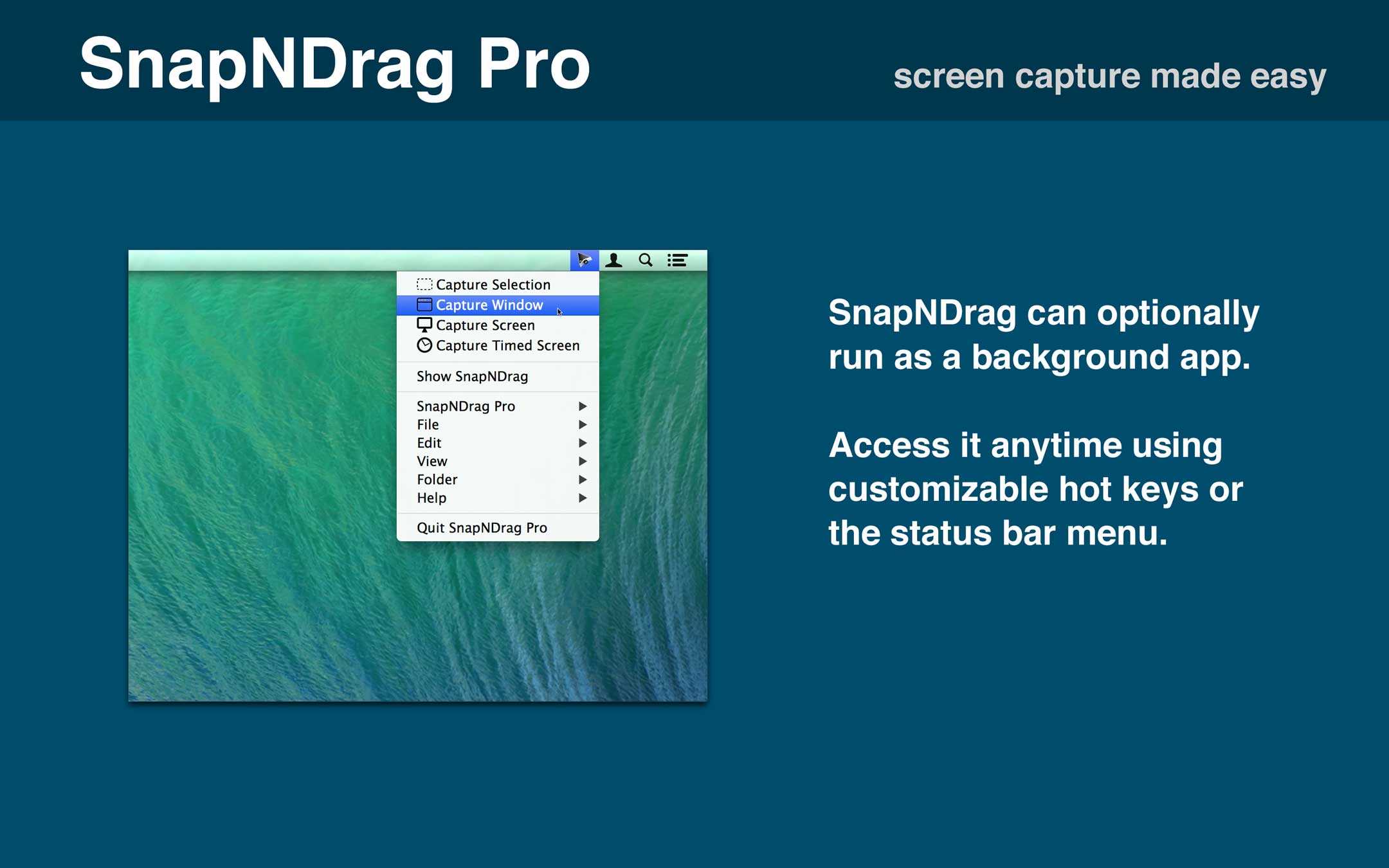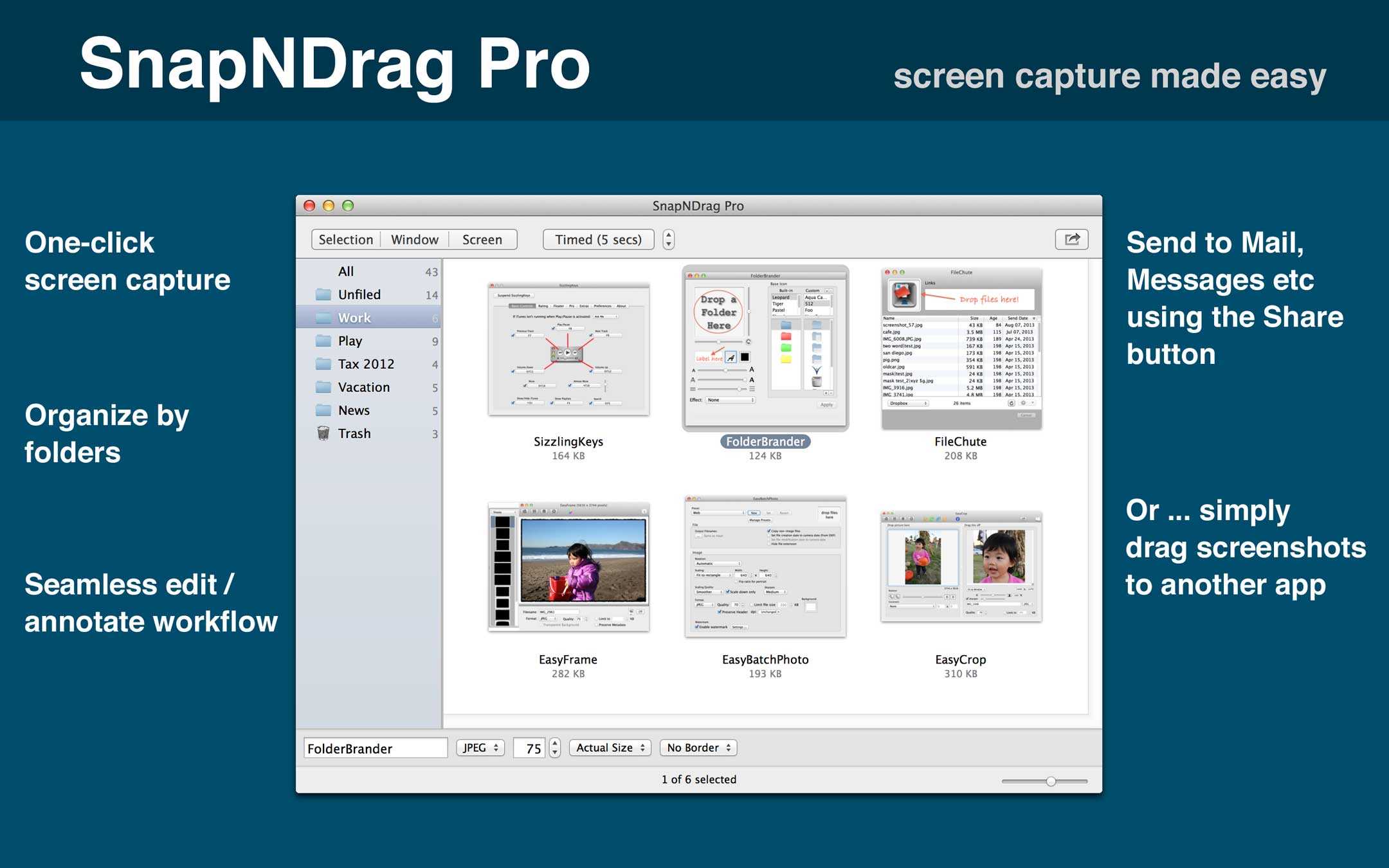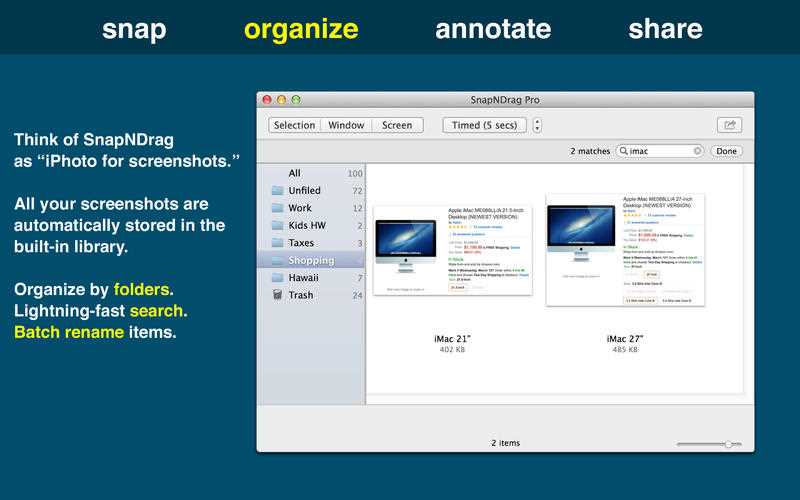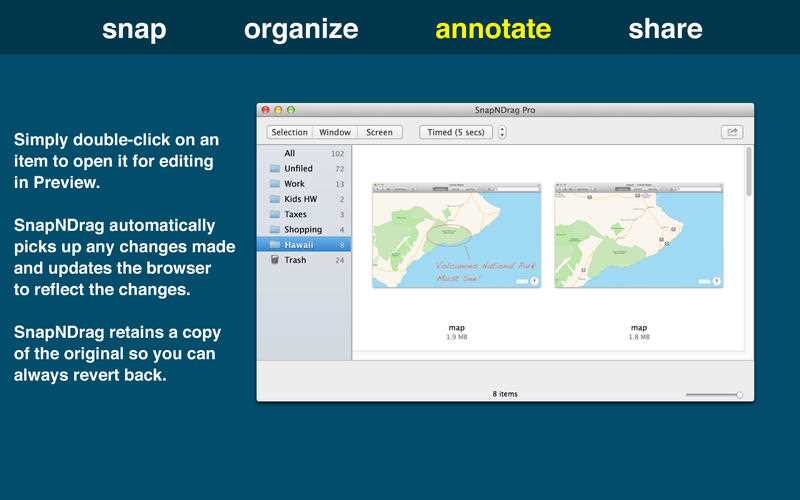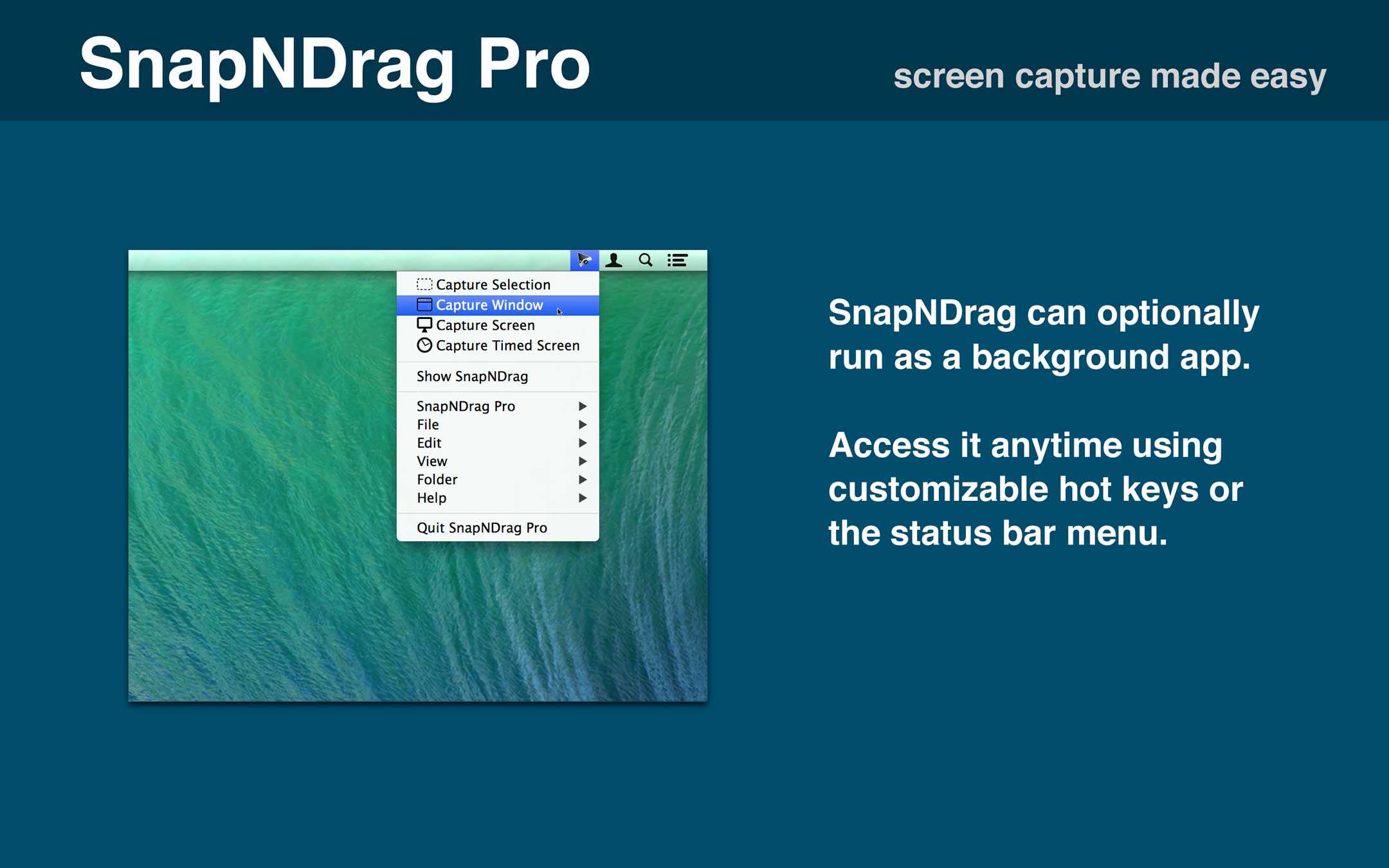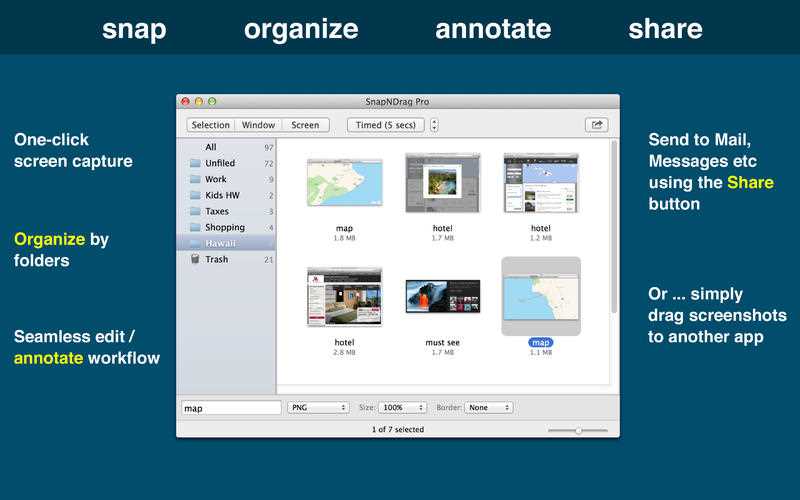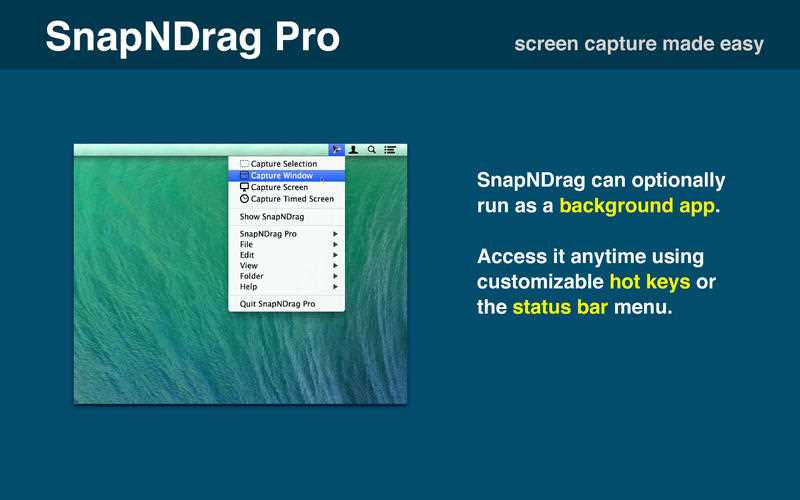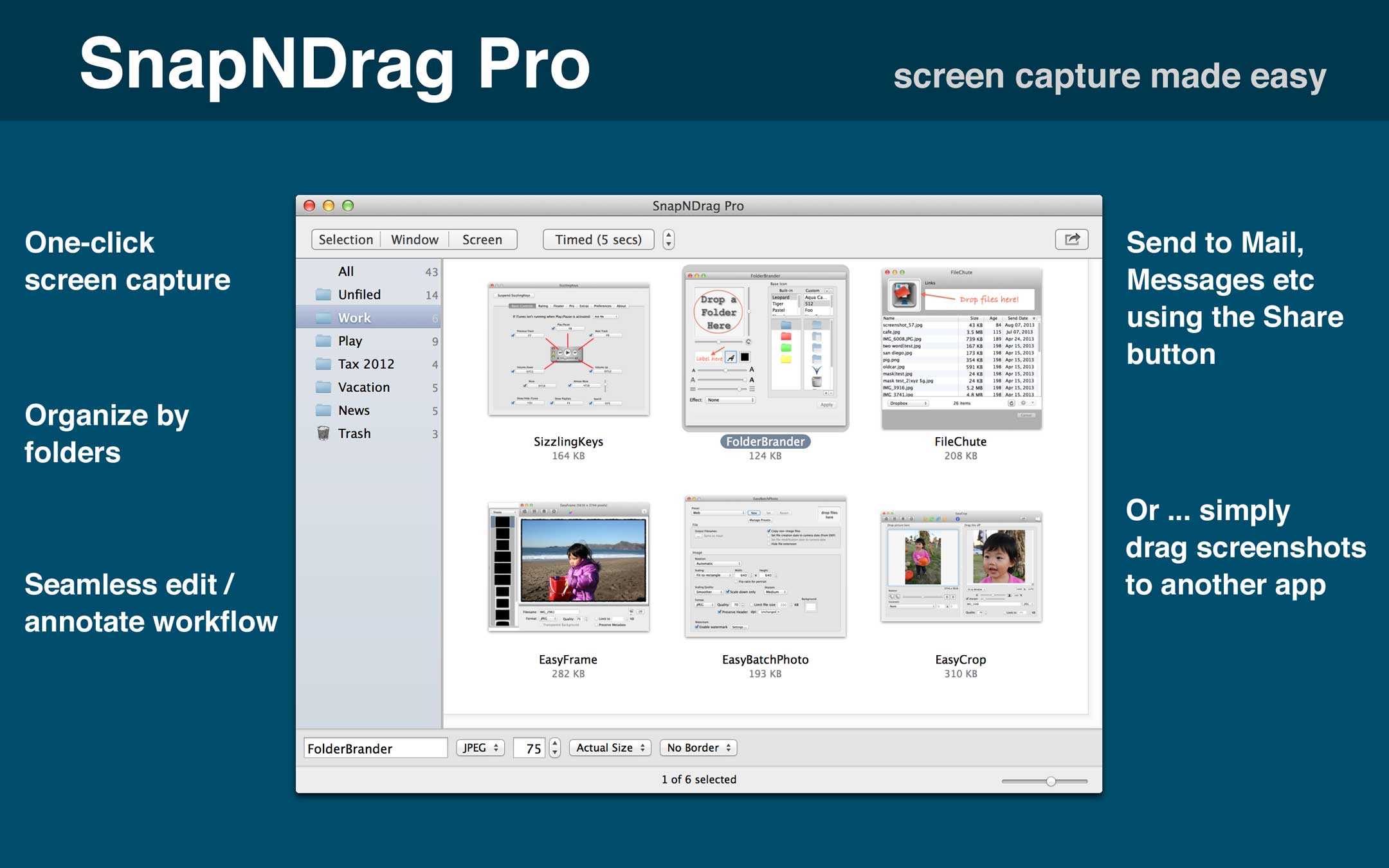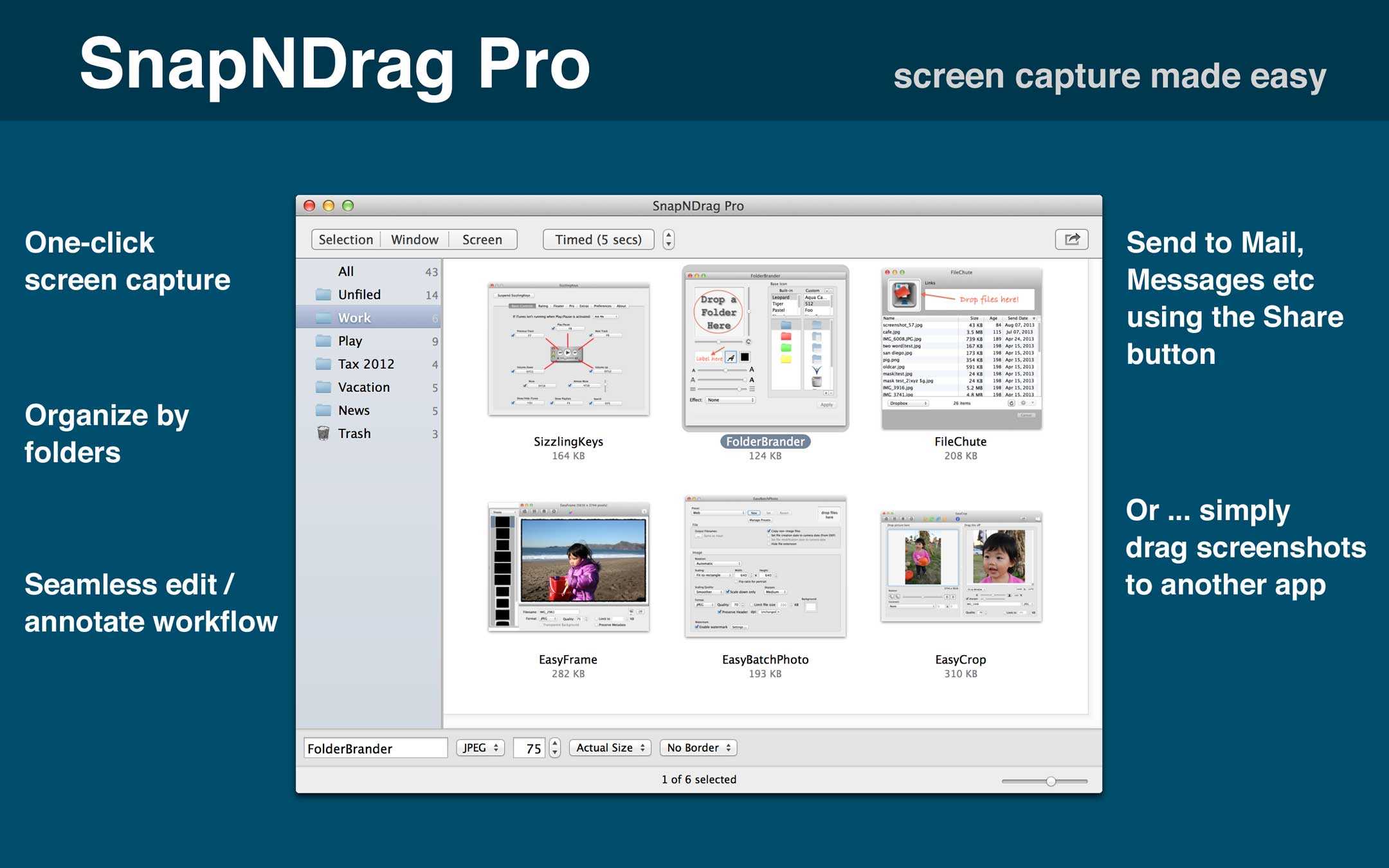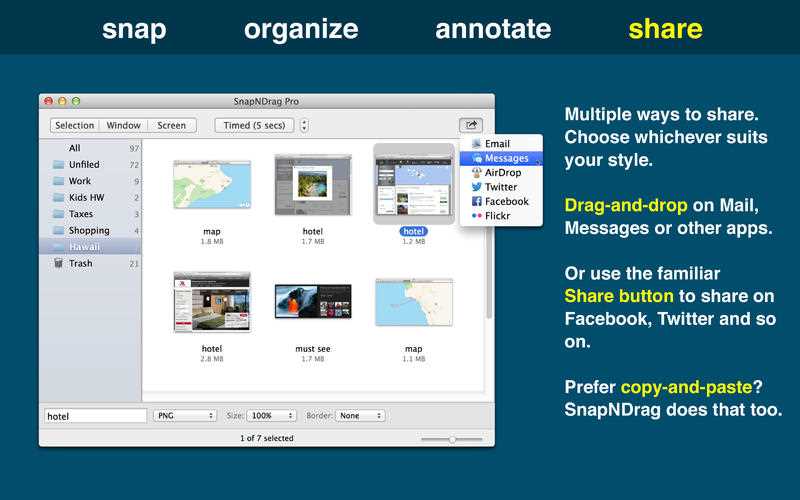2
SnapNDrag Pro
SnapNDrag를 사용하면 스크린 샷을 매우 쉽게 찍을 수 있습니다.클릭하고 선택하면 스크린 샷이 라이브러리에 추가됩니다.SnapNDrag는 사용자가 촬영 한 모든 스크린 샷의 라이브러리를 유지 관리합니다.스크린 샷을위한 iPhoto라고 생각하십시오.
- 유료 앱
- Mac
SnapNDrag Pro는 엄청나게 쉬운 화면 캡처입니다.당신이 그것을 시도 할 때까지 당신이 필요하지 않은 응용 프로그램은 다음과 같습니다.누구를위한 것인가?메모 작성, 기술 지원, 비교 쇼핑, 화면 참조 등 수많은 스크린 샷을 찍어야하는 이유가 있습니다. SnapNDrag는 학생, 교사, 디자이너, 개발자, 지원 등 컴퓨터를 사용하는 모든 사람에 대한 완벽한 스크린 샷 도구입니다.정말.OS X의 내장 Grab에 SnapNDrag를 사용하는 이유는 무엇입니까?SnapNDrag는 스크린 샷을 찍는 것 이상의 기능을 수행하기 때문입니다.읽어주세요.??편성 ?주석?SnapNDrag 공유는 스크린 샷을 매우 쉽게 만듭니다.클릭하고 선택하면 스크린 샷이 라이브러리에 추가됩니다.SnapNDrag는 사용자가 촬영 한 모든 스크린 샷의 라이브러리를 유지 관리합니다.스크린 샷을위한 iPhoto라고 생각하십시오.폴더별로 구성 할 수 있습니다.항목 이름을 일괄 적으로 바꿀 수 있습니다.검색 필드에 입력하고 브라우저에서 실시간 업데이트를받을 수 있습니다.SnapNDrag는 자체 휴지통을 유지하므로 필요한 경우 삭제를 취소합니다.스크린 샷의 가치가 천 단어라면 주석이 달린 스크린 샷의 가치는 백만입니다.미리보기에서 편집 할 항목을 두 번 클릭하면 열립니다.미리보기의 편집 도구를 사용하여 텍스트를 추가하고 화살표 또는 원을 그립니다.미리보기에서 저장을 누르면 SnapNDrag가 즉시 변경 사항을 선택하고 브라우저를 업데이트합니다.편집중인 내용은 * 복사 *이므로 원본으로 쉽게 되돌릴 수 있습니다.공유해야 할 때 SnapNDrag는이를 수행 할 수있는 여러 가지 방법을 제공합니다.공유 버튼을 사용하여 메일, 메시지, AirDrop, Twitter, Facebook, Flickr를 통해 전송하십시오.또는 브라우저에서 스크린 샷을 드래그하여 작성중인 메일 또는 메시지에 끌어다 놓으십시오. 사실, 원하는 경우 거의 모든 앱으로 드래그 할 수 있습니다.오래된 학교라면 복사하여 붙여 넣기도 가능합니다.강력하면서도 간단한 SnapNDrag의 단순함이 당신을 속이게하지 마십시오.자세히 살펴보면 고급 사용자를 만족시킬 수있는 많은 옵션이 있습니다.예를 들어, 글로벌 단축키를 사용하여 기능을 활성화 할 수 있습니다.SnapNDrag를 백그라운드 앱으로 실행할 수도 있습니다.
카테고리
무료 라이센스가있는 Thunderbird 용 SnapNDrag Pro 대체
37
FireShot
Firefox, Chrome, Opera 또는 Internet Explorer에서 전체 웹 페이지 스크린 샷 캡처 : 빠른 스크린 샷 및 주석!.